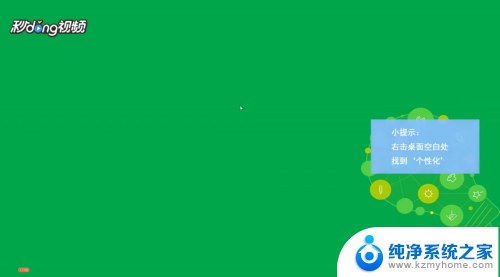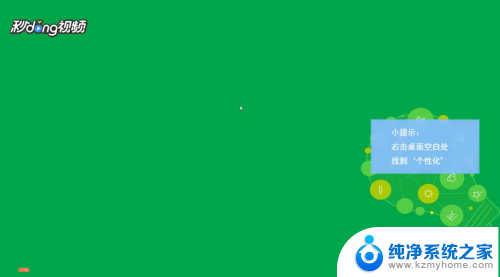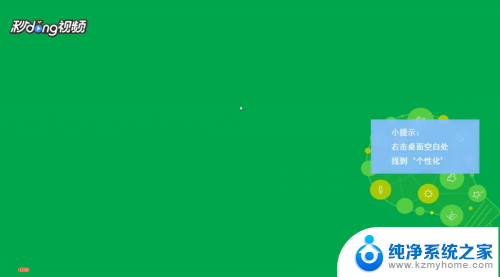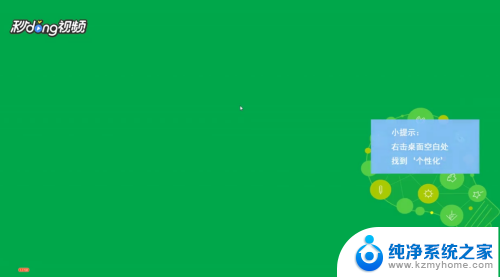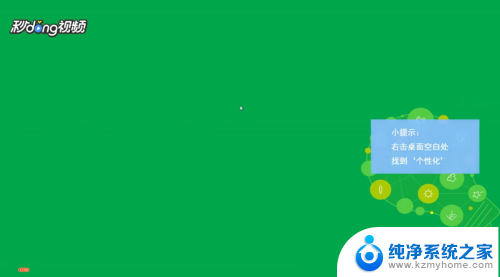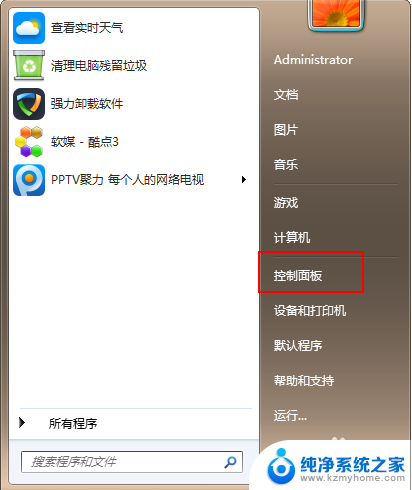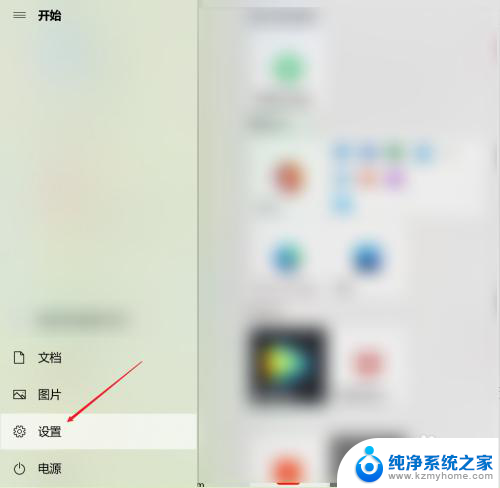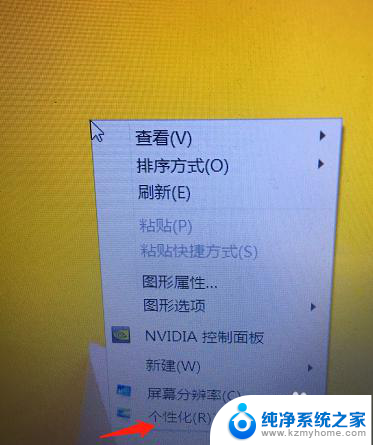怎样修改电脑屏幕上的显示大小 电脑显示屏大小如何调整
更新时间:2024-01-06 11:51:59作者:xiaoliu
在使用电脑时,我们经常会遇到屏幕显示大小不合适的情况,有时候字体太小看不清,有时候图标太大占据了过多的空间,如何调整电脑屏幕上的显示大小呢?调整电脑显示屏大小并不复杂,只需按照一定的步骤进行操作即可。无论是Windows系统还是Mac系统,都提供了相应的设置选项,使我们能够根据个人喜好和需求来调整屏幕显示大小,从而获得更舒适的使用体验。接下来就让我们一起来了解一下具体的调整方法吧。
步骤如下:
1在桌面空白处单击鼠标右键,找到“个性化”点击进入。左上角有个控制面板主页,点击进入。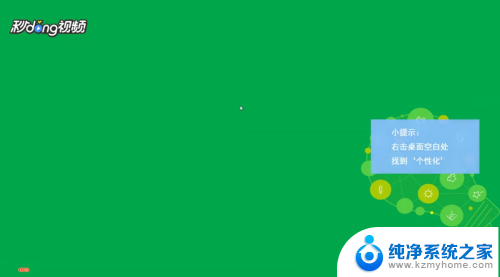 2进入后,找到显示设置,点击进入。根据需求,选择大、中、小三个等级后,点击应用。
2进入后,找到显示设置,点击进入。根据需求,选择大、中、小三个等级后,点击应用。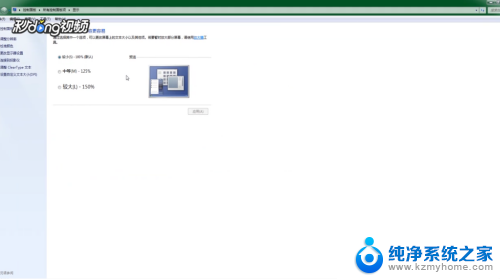 3点击左侧,找到’更改显示器设置’。进入后,可以调整分辨率和方向。
3点击左侧,找到’更改显示器设置’。进入后,可以调整分辨率和方向。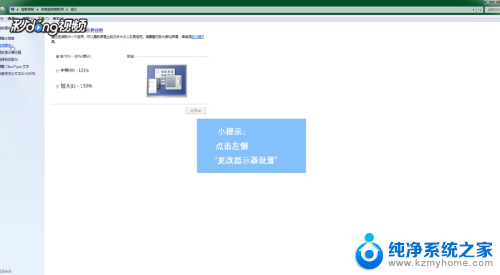 4点击页面下的确定,完成修改。
4点击页面下的确定,完成修改。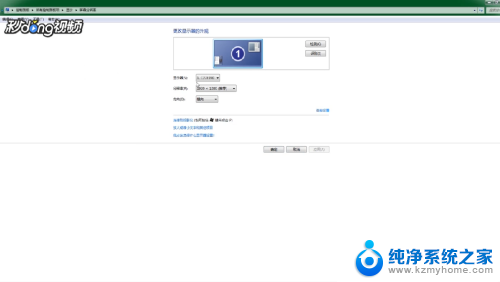
以上就是修改电脑屏幕显示大小的全部内容,如果您有任何疑问,请参考以上步骤进行操作,希望对您有所帮助。